1、▲AcronisTrueImage2016则是比钛备份更加神奇的软件,他可是能完美克隆硬盘的存在。2016中文版是他的最新版本,各位可以去购买正版,如果想体验下功能,可以尝试“仅供学习、交流的版本,请于下载24小时之内删除”的版本: Acronis True Image 2016中文完整特别版。
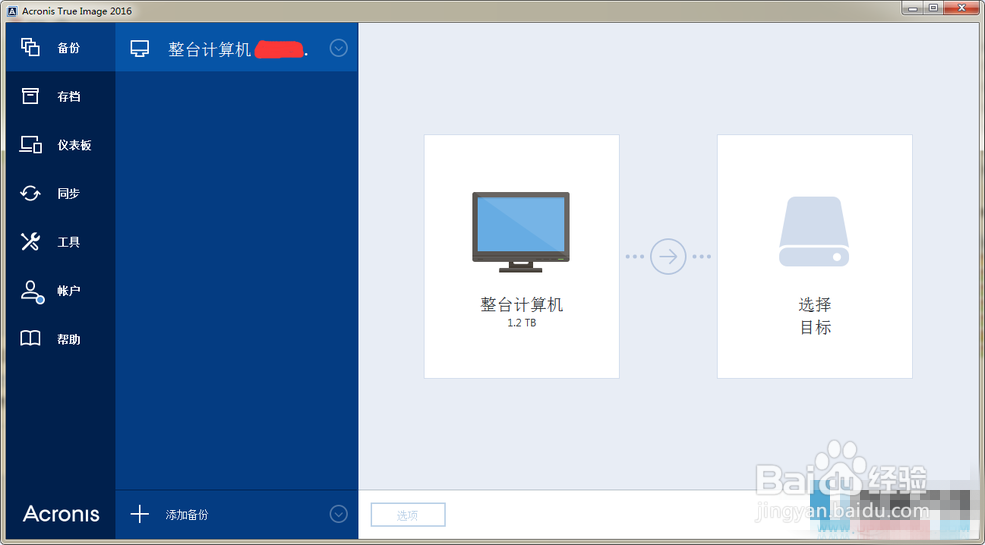
2、▲安装完软件,就进入这个界面,可以看到界面非常的简洁,最重要的是,可以在win7/win8.1/win10的系统界面下操作,而且全部乾坤大挪移,接近完美实现借尸还魂。借尸还魂这词很惊悚?

3、▲按照图中的红框,选中克隆硬盘选项。
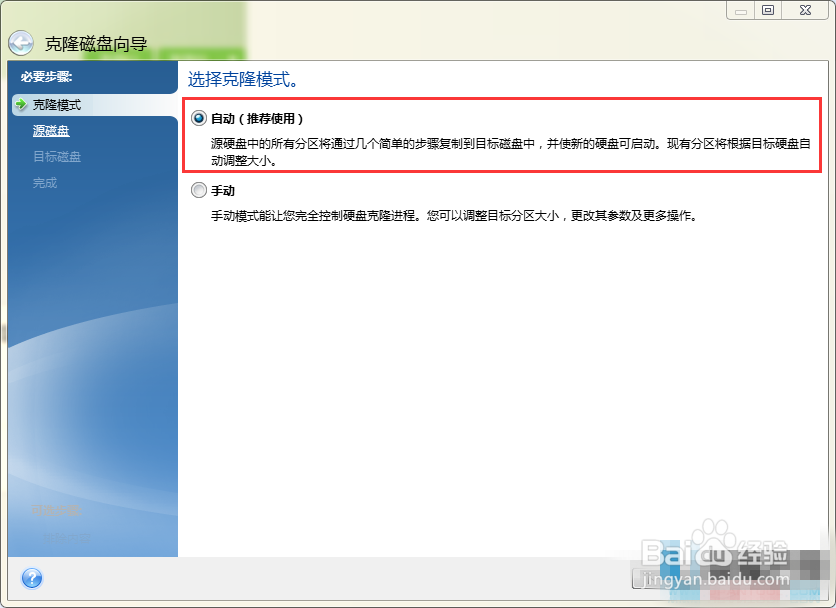
4、▲推荐使用自动,而且会自动扩展相应的ssd容量,达到全ssd盘变成c盘的要求,如果各位想玩出花样,可以手动,这里就不演示了。
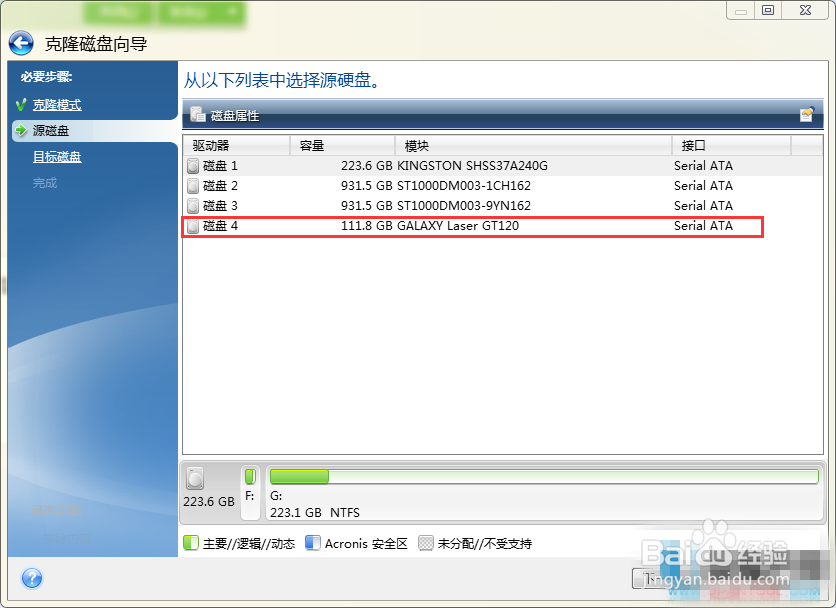
5、▲选中源磁盘——我的断根的GT120G
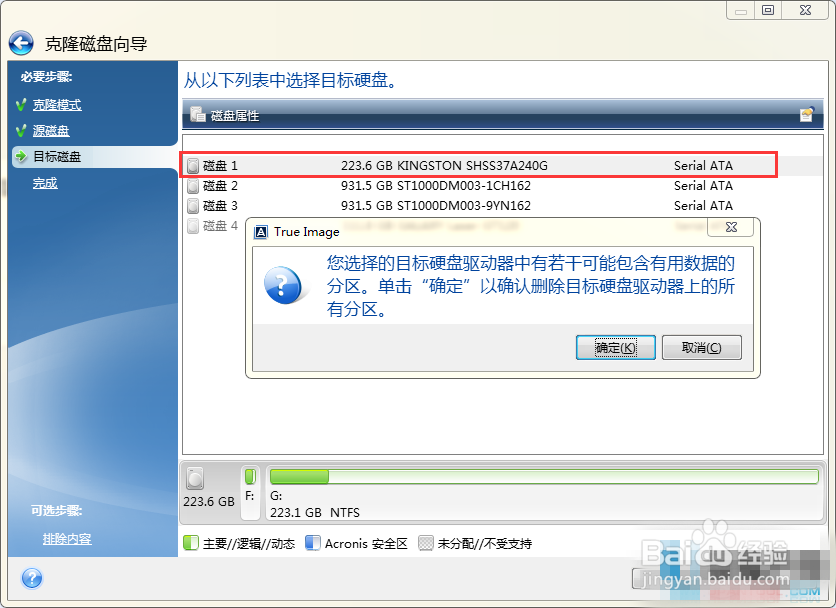
6、▲然后选目标硬盘——新买的HyperXSavage SSD,然后下一步。请注意,如果亲们手上的ssd有重要资料的话,记得提前转移或者备份,否则是直接强制写入,强制覆盖克隆的。
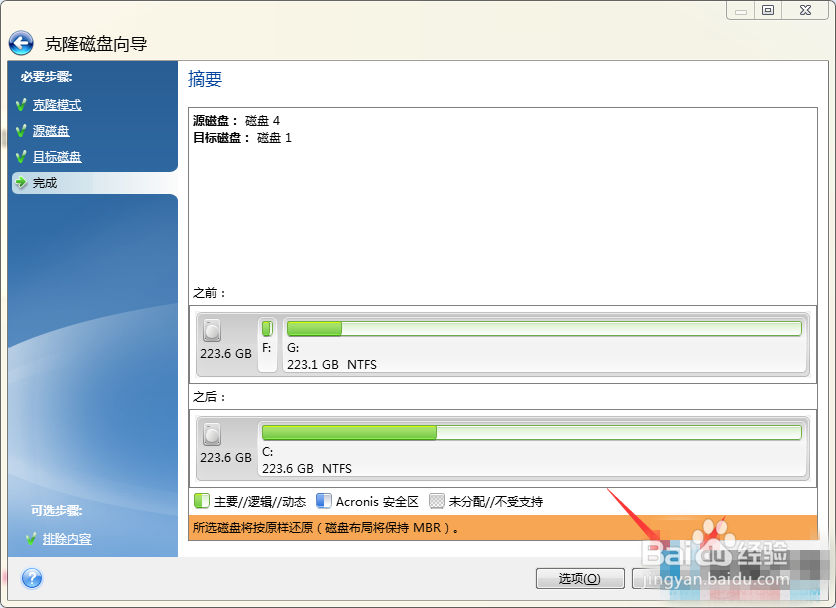
7、▲最后继续就可以了,之前显示有资料是因为,我用来众测装全新系统——win10了。而后,克隆后会改变盘符——当然必须改变bios的启动引导盘顺序。

8、▲执行过程是一定会重新启动的,各位有啥要保存的记得提前保存!所以,我要说的是,注意克隆的时间很重要!不要选在你紧急使用电脑期间,选在空闲时候操作最好!

9、▲重启之后,需要耐心等待,电脑会自动引到到克隆硬盘的PE界面,此时是全自动,你除了能点取消,其他都是不可操作的。你静静看他装逼就可以了。
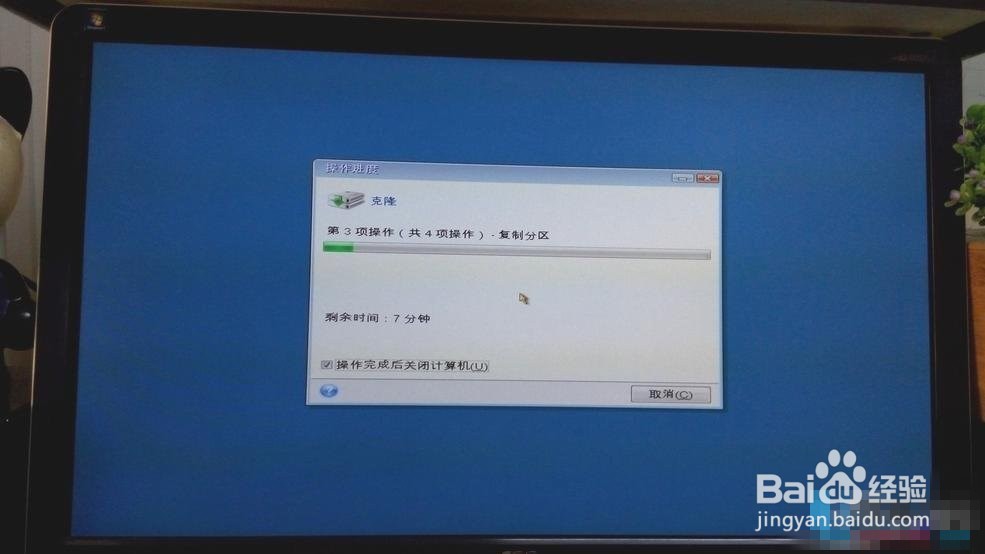
10、▲从重启到克隆完成,整个过程根据我的75g的资料,耗时10分钟左右——两块都是ssd,都是sata3.0

11、▲克隆完成后,会提示关机,否则15s之后自动关机。
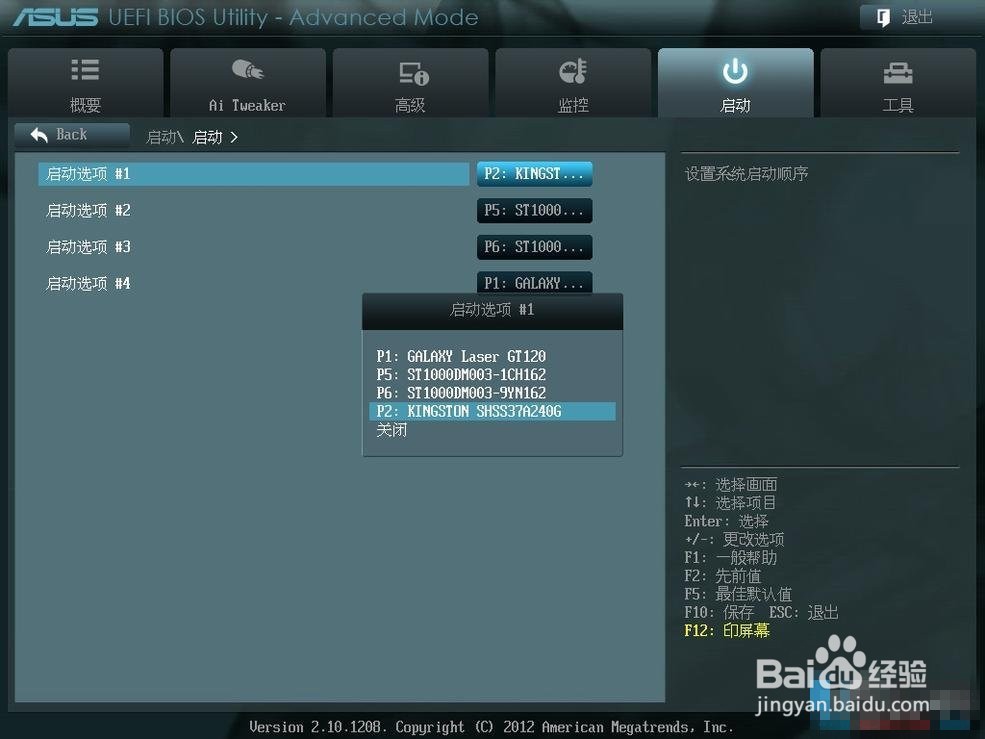
12、▲重新开机时,按住del/F2按键不放,进入bios。因为每个主板的bios风格不同,但是一般都在启动页面下的,硬盘启动选项下面,把第一启动顺序改成新的硬盘。

13、▲改完之后就像这个样子了,保存并退出——按F10,是。

14、▲然后,就一路通行无阻的进入了系统——我之前的系统是win7。可以看到桌面的所有快捷方式都没有失效,所有的软件都可以使用。而且不改变原先hdd的盘符跟资料布局。
15、总结AcronisTrueImage2016真是一款特别神奇的软件,他可是能最完美克隆硬盘的存在。2016中文版是他的最新版本,各位可以去购买正版。 用好了它,你可以实现系统迁移、数据转移啥的,克隆可不止系统哦,啥学习课程、office、游戏都可以,我这只是一种使用方式,当做抛砖引玉,希望对各位有用。上面的例子只花了仅仅10分钟就把旧硬盘完完整整的克隆到新的硬盘里,这效率是真正的让大家体会到了技术的力量,而且不限制ssd还是机械硬盘,都非常快,所以强烈建议如果用了感觉非常棒的朋友购买正版表示支持,而且以后的uefi格式的硬盘是不能用ghost备份的,而可以使用这个软件,它的备份还原C盘的速度更快,更适合未来的趋势。
